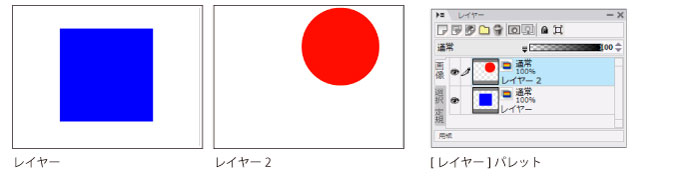
選択中のレイヤーの直下にあるレイヤーの描画部分で、画像をマスクできます。
[下のレイヤーでクリッピング]は、下記の種類のレイヤーで使用できます。
機能が使用できるレイヤー |
ラスターレイヤー |
ベクターレイヤー |
|
パターントーンレイヤー |
|
レイヤーフォルダ |
|
フィルタレイヤー([マスク(全領域を表示)]・[マスク(全領域を隠す)]を除く) |
|
レイヤーフォルダの合成モードが[通過]の場合は、[下のレイヤーでクリッピング]は動作しません。 |
ここでは、下記の[レイヤー2]の画像を、直下にある[レイヤー]の画像でマスクする手順を説明します。
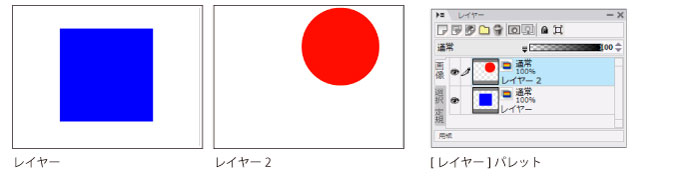
1 レイヤーを選択する
[レイヤー]パレットでマスクをかけたいレイヤーを選択します。
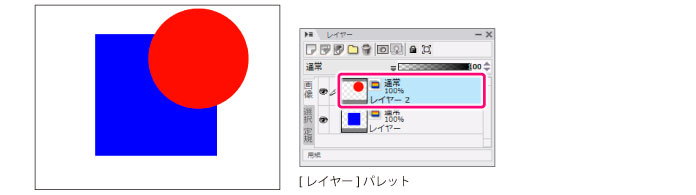
|
下記のレイヤーを選択した場合は、[下のレイヤーでクリッピング]に設定されますが、動作はしません。 ・ クリッピングフォルダ内のレイヤーを選択した場合 ・ 直下にクリッピング対象のレイヤーがない場合 ・ 直下がフィルタレイヤーの場合 |
2 コマンドを選択する
[レイヤー]メニュー→[下のレイヤーでクリッピング]を選択します。
3 選択中のレイヤーがマスクされる
選択中のレイヤーの直下にあるレイヤーの描画部分で、画像がマスクされました。
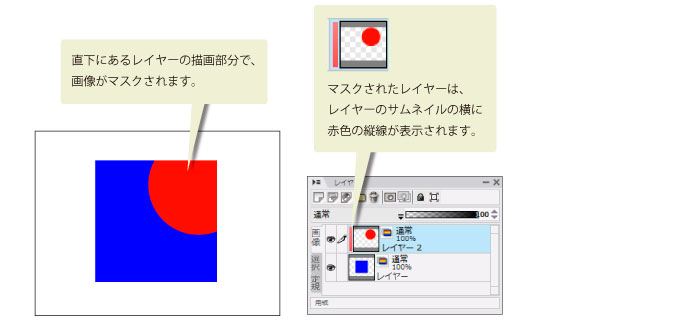
|
・ マスクされたレイヤーは、レイヤーのサムネイルの横に、赤色の縦線が表示されます。 ・ [下のレイヤーでクリッピング]を再度選択してチェックをはずすと、マスクを解除できます。 |
|
クリッピング対象のレイヤー(マスクされたレイヤーの直下にあるレイヤー)を非表示にすると、マスクされたレイヤーも表示されなくなります。 |
[下のレイヤーでクリッピング]は、Adobe Photoshopにある[クリッピングマスクを作成]を適用したレイヤーと互換性があります。[下のレイヤーでクリッピング]でマスクしたレイヤーがあるときに、Photoshop形式で保存した場合は、[クリッピングマスクを作成]がオンの状態で出力されます。
≪前のページに戻る| | 次のページに進む≫
Copyright (c) CELSYS,Inc. All Rights Reserved.